TXT veya Metin belgesi, yalnızca düz metin içeren bir tür dosya biçimidir. Bu biçim, resimler, grafikler vb. dahil olmak üzere metin dışında içerik eklemeyi desteklemez. Ve yalnızca metin içeriğini değiştirebilirsiniz, yani vurgulayamaz, altını çizemez, kalınlaştıramaz veya yazı tipi boyutunu değiştiremezsiniz. Bazı durumlarda çok monoton olacaktır. Ancak daha fazla işlem yapmak için dosyaları PDF gibi diğer biçimlere dönüştürebilirsiniz.
Bir TXT veya TEXT belgesini bir PDF dosyasına dönüştürmek için bir PDF Converter ihtiyacınız vardır. Güvenilir bir PDF dönüştürücü, diğer formatlardaki dosyaları hızlı ve verimli bir şekilde PDF'ye dönüştürmek için birçok adımdan ve çabadan tasarruf etmenize yardımcı olabilir. Şimdi gerçekten yararlı ve mükemmel olan bazı çevrimiçi ve çevrimdışı PDF dönüştürücüler önereceğiz. Hangi PDF dönüştürücülerin en iyi kullanıldığını bilmek ister misiniz? Okumaya devam et!
İçindekiler
Birinci Bölüm - TXT'yi PDF'ye Çevrimiçi Dönüştür 1.1 EasePDF 1.2 Hipdf 1.3 Google Drive
İkinci Bölüm - TXT Dosyasını Çevrimdışı PDF'ye Kaydet 2.1 Adobe Acrobat Pro 2.2 PDFelement
Birinci Bölüm - TXT/Metin Belgesini Çevrimiçi PDF'ye Dönüştür
Çevrimiçi bir PDF dönüştürücü kullanmanın birçok faydası vardır. Çevrimiçi PDF dönüştürücü ile yazılımı indirmek için zaman kazanabilirsiniz ve ihtiyacınız olduğunda tarayıcıya tıklamanız yeterlidir. Ek olarak, çevrimiçi PDF dönüştürücünün herhangi bir ekipman ve işletim sistemi gereksinimi yoktur; bu, ister bilgisayar ister mobil terminal kullanıyor olun, ister Mac veya Windows kullanıyor olun, dosyaları istediğiniz zaman ve istediğiniz yerde dönüştürebilirsiniz. Çevrimiçi PDF dönüştürücü hakkında EasePDF, Google Drive ve Hipdf.
EasePDF
TXT to PDF Online PDF Converter kullanmak, EasePDF tarafından sağlanan tüm araçların kullanımı ücretsiz ve zaman sınırlaması olmadığı için dönüştürme işini yapmanın en iyi yoludur. Yeni PDF dosyanızı bir TXT belgesinden almak için birkaç basit tıklamaya ihtiyacınız var. Ayrıca, EasePDF toplu işleme dönüştürmeyi de destekler; bu, dönüştürmeyi çok daha verimli hale getirmek için birden fazla TXT belgesi yükleyebileceğiniz anlamına gelir.
Adım 1. EasePDF > PDF Creator'ı başlatın ve ziyaret edin.
Adım 2. TXT/Metin belgenizi EasePDF. Dosyanızı yüklemek için birkaç yolunuz var. İlk olarak, dosyanızı doğrudan yükleme tablosuna sürükleyip bırakabilirsiniz. İkinci olarak, yerel bilgisayarınızdan kaynak dosyayı bulmak için Dosya(lar) ekle'ye tıklayabilirsiniz. Üçüncüsü, dosyanızı Google Drive ve Dropbox yükleyebilirsiniz. Son olarak, birinin size bir dosya bağlantısı göndermesi durumuyla karşılaşabilirsiniz. Bu şekilde linki kopyalayabilir ve URL ikonuna tıklayarak dosyanızı yükleyebilirsiniz.

3. Adım. Ardından dosyanızın yüklenmekte ve işlenmekte olduğunu göreceksiniz. Son olarak, dönüştürülmüş PDF belgesini almak için indirme sayfasına gideceksiniz. Adım 2'de olduğu gibi, PDF dosyanızı indirmenin yollarına sahip olacaksınız. Ancak, dosyanızı kopyalamanıza ve başkalarıyla paylaşmanıza olanak tanıyan bir paylaşım bağlantısı vardır.
Hipdf
Hipdf , önerdiğimiz ve EasePDF benzeyen başka bir çevrimiçi PDF dönüştürücüdür. Çok net bir kullanıcı arayüzü ile Hipdf , tüm PDF araçlarını ana sayfaya yerleştirir ve kullanıcılar ana sayfadan doğrudan ilgili araçlara gidebilir. Hipdf basitliği teşvik eder, bu nedenle araçları hedeflenir. Ancak bazı araçların ücretli olduğunu da belirtmek gerekir.
Adım 1. Hipdf TXT to PDF Online PDF Converter sayfasını ziyaret edin.
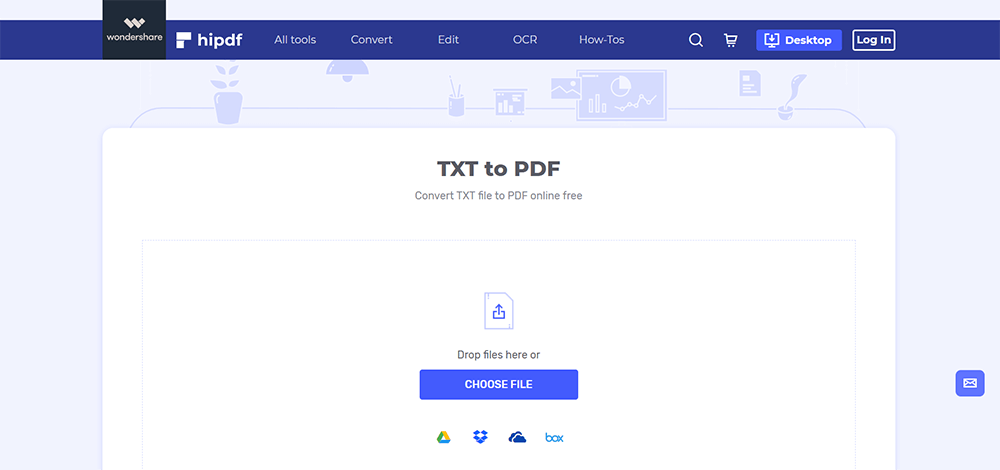
Adım 2. Şimdi TXT belgenizi dönüştürücüye ekleyin. DOSYA SEÇ'e tıklayın veya dönüştürmek istediğiniz dosyayı tabloya bırakın ve yükleyin. Ayrıca Dropbox, Google Drive, One Drive ve Box'tan dosyanızı yükleyebilirsiniz. Ardından dönüştürücü, seçtiğiniz belgeyi yüklemeye başlayacaktır. Bittiğinde, aşağıdaki Dönüştür simgesini tıklayın.
Adım 3. Dönüştürmenin tamamlandığını gördüğünüzde, yeni PDF dosyanızı almak için İndir düğmesine tıklayın veya bunları Hipdf sağladığı buluta kaydedebilirsiniz.
Google Drive
Google Drive TXT dosyalarınızı PDF dosyalarına da dönüştürebileceğini hiç düşündünüz mü?
Google Drive , bulutta dosya kaydetmeyi seven kullanıcılar için vazgeçilmez olan güçlü bir araçtır. İndirme ve ödeme gerektiren Adobe veya diğer araçlara ihtiyaç duymadan farklı formatlardaki dosyaları PDF'lere dönüştürmenize olanak tanır. Dahası, bir Google Drive hesabınız varsa, EasePDF gibi birçok çevrimiçi PDF dönüştürücünün de kullanıcıların Google Drive dosya yüklemesine olanak tanıdığı için bunu kullanışlı bulacaksınız.
Adım 1. Git ve Google Drive hesabınıza giriş yapın. Bir Google hesabınız yoksa, önce bir tane oluşturabilirsiniz.
Adım 2. TXT belgenizi yükleyin. Ardından belgenizi sağ tıklayın ve Google Docs ile Aç öğesini seçin.
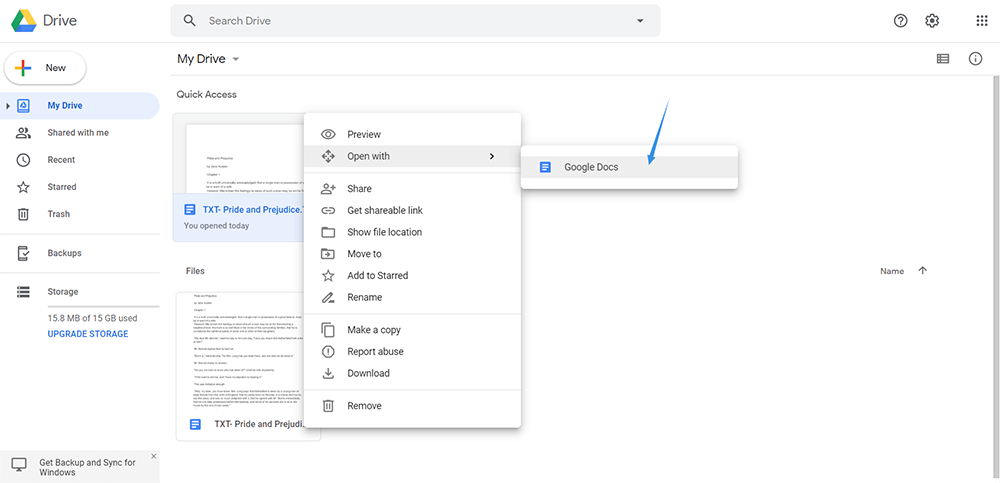
Adım 3. Artık TXT belgeniz bir Word belgesi gibi gösterilecektir, PDF dosyasına dönüştürmeden önce düzenleyebilirsiniz. Bitirdiğinizde, sayfanın sol üst köşesindeki Dosya simgesine tıklayın ve İndir > PDF Belgesi (.pdf) öğesini seçin.
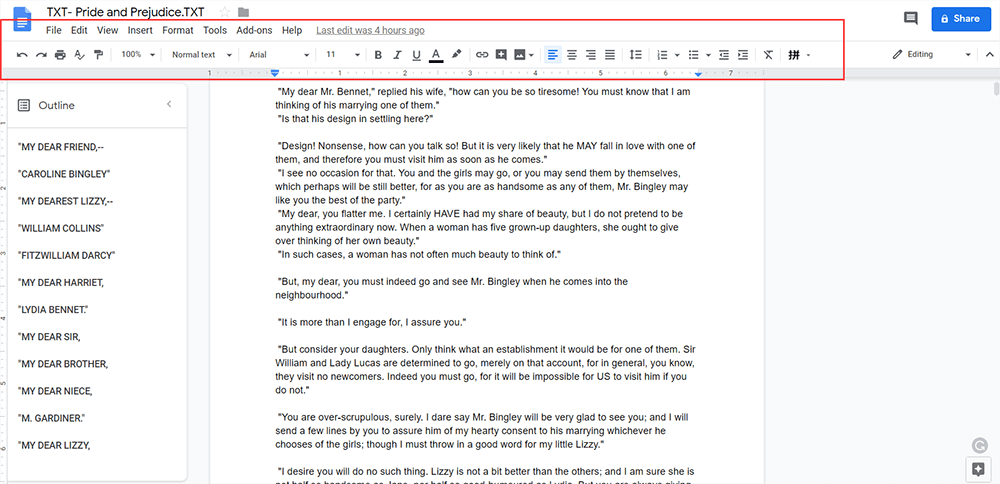
İkinci Bölüm - TXT/Metin Dosyasını Çevrimdışı PDF'ye Kaydet
Çevrimdışı bir PDF dönüştürücü kullanmanın en büyük yararı, onları her kullandığınızda ağa bağlanmanız gerekmemesidir. Tıpkı diğer programlarda oturum açtığınız gibi masaüstündeki yazılım simgesine çift tıklamanız yeterlidir, ardından dosya biçimini dönüştürmeye başlayabilirsiniz. Pek çok masaüstü programı arasında Adobe Acrobat Pro ve Wondershare PDFelement iyi seçimlerdir.
Adobe Acrobat Pro
Adobe , şüphesiz PDF'deki en ünlü ve profesyonel programdır. Adobe Acrobat'ta, PDF Oluştur adlı yalnızca bir araç vardır; bu, dosyanızın (ne tür biçim olursa olsun) buraya yüklenebileceği ve PDF'ye dönüştürülebileceği anlamına gelir. Adobe Conversion'ın kullanıcı arayüzü çok basit ve temizdir, böylece kullanıcılar kendi PDF dosyalarını çok hızlı ve kolay bir şekilde alabilirler.
Adım 1. Adobe Acrobat Pro indirin ve yükleyin.
Adım 2. Adobe Acrobat'ı açın, Araçlar > PDF Oluştur > PDF Seç öğesini seçin . Burada tek veya birden fazla dosya yükleyebilir, hatta Boş Sayfa oluşturabilir veya tarayıcınızdan ve panonuzdan PDF'yi dönüştürebilirsiniz. Ardından, TXT belgenizi bir PDF dosyasına dönüştürmeye başlamak için Oluştur'a tıklayın.
3. Adım. Ardından TXT dosyanızın ön izlemesini yapacaksınız ve PDF dosyasına dönüştürdükten sonra bu şekilde görünecektir. Dosyanızın .pdf formatında kaydedildiğini onaylamak için Belge kelimesinin yanındaki Kaydet simgesine tıklayın.
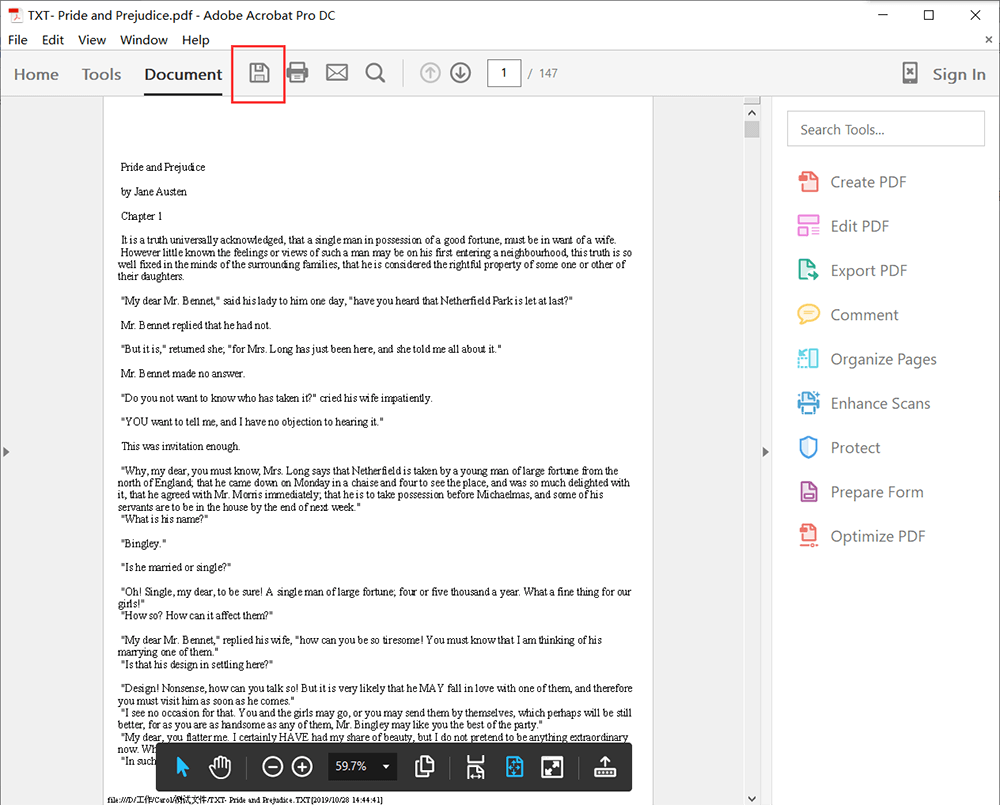
PDFelement
Wondershare PDFelement , kullanıcıların Windows ve Mac'te diğer birçok dosya biçiminden PDF belgeleri oluşturmasına olanak tanıyan bir masaüstü programı olan Adobe Acrobat Pro ile aynıdır.
Adım 1. Wondershare PDFelement indirin ve kurun.
Adım 2. PDFelement açın, PDF Oluştur'u seçin. Ardından TXT belgenizi yüklemeniz gerekecektir.
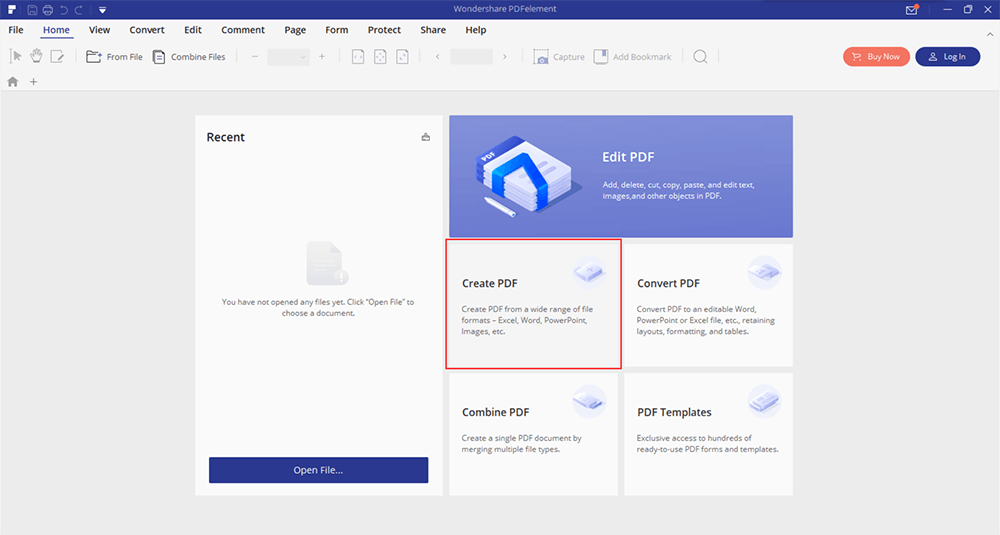
Adım 3. Şimdi, bir PDF dosyasına dönüştürmeden önce düzenleyebilirsiniz. PDFelement , kullanıcıların dosyalarında değişiklik yapmaları için yukarıda bir panele sahiptir. PDF dosyanızı daha sonra kilitlemeniz gerekirse, şimdi bunun için bir şifre bile belirleyebilirsiniz.
Adım 4. Paneldeki Dosya simgesine tıklayın ve bir PDF dosyası olarak kaydedin.
Çözüm
TXT, tartışmasız en basit dosya biçimidir, çünkü yalnızca metin içerir, Word veya RTF belgesinde görülebilecek resim ve diğer grafikler içermez. Bir PDF dosyasına dönüştürdükten sonra, nispeten daha güvenlidir ve başkaları tarafından düzenlenip kopyalanması daha az olasıdır. EasePDF Protect PDF'yi kullanarak PDF dosyanızı daha güvenli hale getirmek için bir parola belirleyebilirsiniz.
Bu makale yardımcı oldu mu? Geri bildiriminiz için teşekkür ederiz!
EVET Veya HAYIR























